Kako postaviti upit u bazu podataka MS Access 2019

Naučite kako postaviti upite u Access bazi podataka uz jednostavne korake i savjete za učinkovito filtriranje i sortiranje podataka.
Funkcije DMAX i DMIN u Excelu pronalaze najveću, odnosno najmanju vrijednost u polju popisa baze podataka koje odgovaraju kriterijima koje odredite. Obje funkcije koriste istu sintaksu, kao što je prikazano ovdje:
=DMAX( baza podataka , polje , kriteriji ) =DMIN (baza podataka, polje, kriteriji)
gdje je baza podataka referenca raspona na Excel tablicu, polje govori Excelu koji stupac u bazi podataka treba tražiti najveću ili najmanju vrijednost, a kriterij je referenca raspona koja identificira polja i vrijednosti koje se koriste za definiranje kriterija odabira.
Polje argument može biti stanica referenca drži naziv polja, naziv polja u navodnicima, ili broj koji identificira stupac (1 za prvi stupac, 2 za drugi stupac, i tako dalje).
Excel nudi nekoliko drugih funkcija za pronalaženje minimalne ili maksimalne vrijednosti, uključujući MAX, MAXA, MIN i MINA.
Kao primjer kako funkcioniraju funkcije DMAX i DMIN, pretpostavimo da sastavite popis svojih prijatelja i neke važne statističke informacije, uključujući njihove tipične rezultate u golfu i njihove omiljene lokalne terene. Redak 1 pohranjuje nazive polja: Friend, Golf Score i Course. Redovi 2–11 pohranjuju pojedinačne zapise.
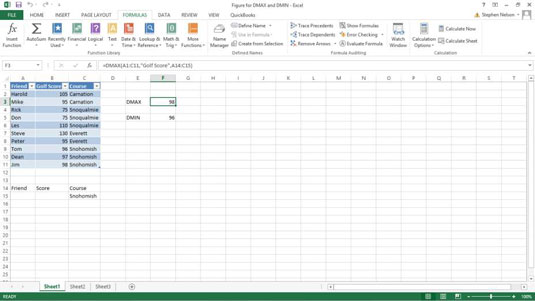
Redovi 14 i 15 pohranjuju raspon kriterija. Nazivi polja idu u prvi red. Sljedeći redovi daju oznake ili vrijednosti ili logičke izraze koje DMAX i DMIN funkcije koriste za odabir zapisa s popisa za brojanje. Na primjer, zabilježite tekstualnu oznaku u ćeliji C15, Snohomish, koja govori funkciji da uključi samo zapise gdje polje Tečaj prikazuje oznaku Snohomish.
Funkcija DMAX, koja se pojavljuje u ćeliji F3, je
=DMAX(A1:C11,"Golf rezultat",A14:C15)
Funkcija pronalazi najviši rezultat za golf prijatelja koji favoriziraju Snohomish teren, a to je 98.
Funkcija DMIN, koja se pojavljuje u ćeliji F5, je
=DMIN(A1:C11,"Golf rezultat",A14:C15)
Funkcija broji najniži rezultat prijatelja koji favoriziraju Snohomish tečaj, a to je 96.
Naučite kako postaviti upite u Access bazi podataka uz jednostavne korake i savjete za učinkovito filtriranje i sortiranje podataka.
Tabulatori su oznake položaja u odlomku programa Word 2013 koje određuju kamo će se točka umetanja pomaknuti kada pritisnete tipku Tab. Otkrijte kako prilagoditi tabulatore i optimizirati svoj rad u Wordu.
Word 2010 nudi mnoge načine označavanja i poništavanja odabira teksta. Otkrijte kako koristiti tipkovnicu i miš za odabir blokova. Učinite svoj rad učinkovitijim!
Naučite kako pravilno postaviti uvlaku za odlomak u Wordu 2013 kako biste poboljšali izgled svog dokumenta.
Naučite kako jednostavno otvoriti i zatvoriti svoje Microsoft PowerPoint 2019 prezentacije s našim detaljnim vodičem. Pronađite korisne savjete i trikove!
Saznajte kako crtati jednostavne objekte u PowerPoint 2013 uz ove korisne upute. Uključuje crtanje linija, pravokutnika, krugova i više.
U ovom vodiču vam pokazujemo kako koristiti alat za filtriranje u programu Access 2016 kako biste lako prikazali zapise koji dijele zajedničke vrijednosti. Saznajte više o filtriranju podataka.
Saznajte kako koristiti Excelove funkcije zaokruživanja za prikaz čistih, okruglih brojeva, što može poboljšati čitljivost vaših izvješća.
Zaglavlje ili podnožje koje postavite isto je za svaku stranicu u vašem Word 2013 dokumentu. Otkrijte kako koristiti različita zaglavlja za parne i neparne stranice.
Poboljšajte čitljivost svojih Excel izvješća koristeći prilagođeno oblikovanje brojeva. U ovom članku naučite kako se to radi i koja su najbolja rješenja.








